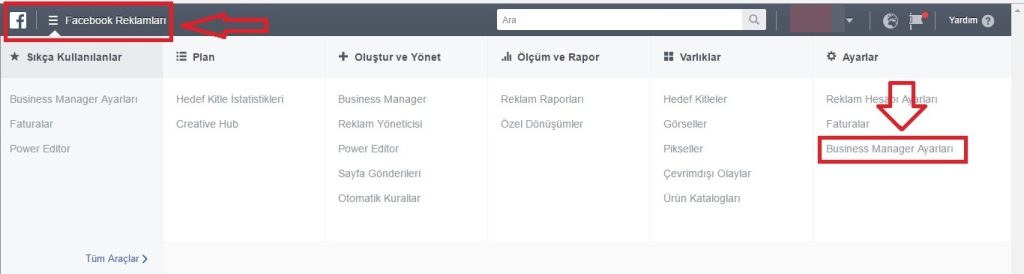Facebook Business Manager’da Piksel Oluşturma
Bu makalemizde, sosyal medyanın en popüler ağı olan
Facebook
‘ta,
Business Manager
uygulamasında nasıl Facebook
Piksel
oluşturulacağını sizlerle paylaşacağız.
Dünyada hemen her ülkeden ve toplum kesiminden geniş kullanıcı bir kitlesi olan
Facebook
’ta sayfası olanların sayısı da oldukça fazladır. Sayfa sahiplerinin reklam hesaplarını tek bir elden yönetmiş olduğu
Business Manager
uygulamasında oluşturdukları
Piksel
ile birlikte İnternet sitelerinde eylemlerini takip edebilmekte ve reklamlarında aldığı sonuçları ölçüp, dönüşümler için reklamları optimize edip yeniden pazarlama işlemleri için hedef kitlelerini belli bir seviyeye ulaştırmak adına işlem sağlamaktadırlar. Yalnız
Facebook
hesapları içerisinde sayfaları olan kullanıcıların neredeyse birçoğunun,
Facebook
’un bu özelliğinden haberi bulunmamaktadır. Sizler için konunun araştırmasını gerçekleştirdik. Aşağıdaki adımları takip ederek
Facebook Business Manager
‘da Facebook
Piksel
oluşturabilirsiniz.
-
Öncelikle
Facebook
hesabımıza giriş yapıp, tarayıcı adres satırını temizledikten sonra
“
www.facebook.com/manage
”
yazıp,
Enter
’a basıyoruz.
-
Sonra gelen ekranın sol üst bölümünde yer almakta olan
“
Facebook Reklamları”
menüsüne tıklıyoruz.
-
Daha sonra açılan sayfadaki menüler içerisinde
“
Business Manager Ayarları”
bölümüne tıklıyoruz.
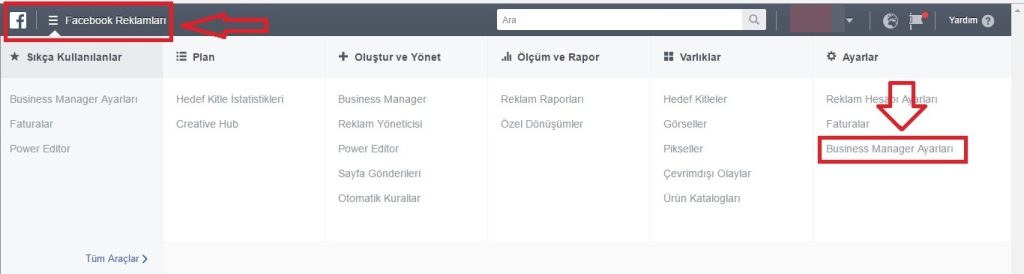
-
Sonra
Facebook Business Manager
’da
Facebook Piksel Oluşturma
işlemlerimizin ilk adımında, gelen ekranın sol tarafında bulunmakta olan ters
“S”
işaretli ikona tıklıyoruz.
-
Daha sonra Gelen ekranın ortasında yer almakta olan
“
Bir Facebook Pikseli Oluştur”
butonuna tıklıyoruz.
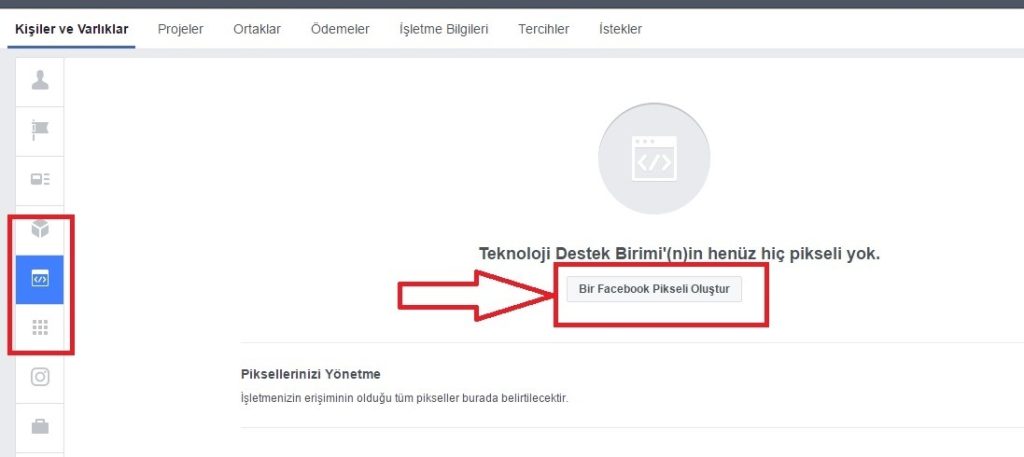
-
Sonra yaptığımız işlemler sonrasında gelen ekranın alt tarafında bulunan
“
Facebook Pikseli Koşullarını Kabul Ediyorum”
bölümünündek kutucuğu seçtikten sonra,
“
İleri”
butonuna tıklayıp işlemlerimize devam ediyoruz.
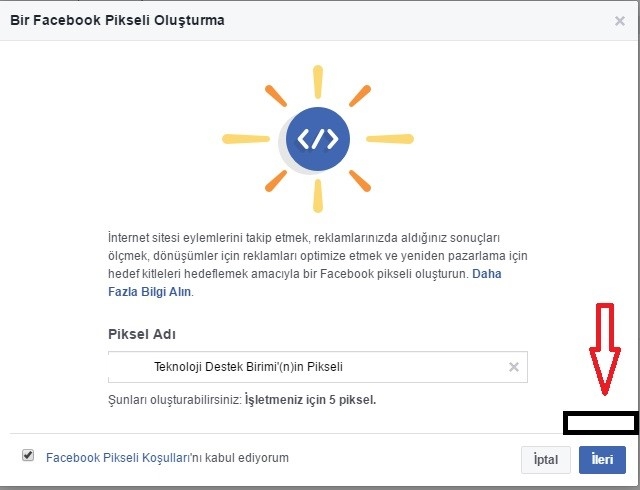
-
Daha sonra açılan bilgilendirme ekranında
“
Pikseliniz Henüz Kullanıma Hazır Değil”
uyarısı gelecektir. Bu uyarı daha öncesinde oluşturmuş olduğunuz bir
Piksel
hesabınız var ise çıkar; çıkmadığı takdirde bir
Piksel
hesabı oluşturmuş olacaksınız.
-
Sonra ekranda herhangi bir işlem gerçekleştirmeden, alt tarafta yer almakta olan
“
Devam Et”
butonuna tıklayıp işlemlere devam ediyoruz.
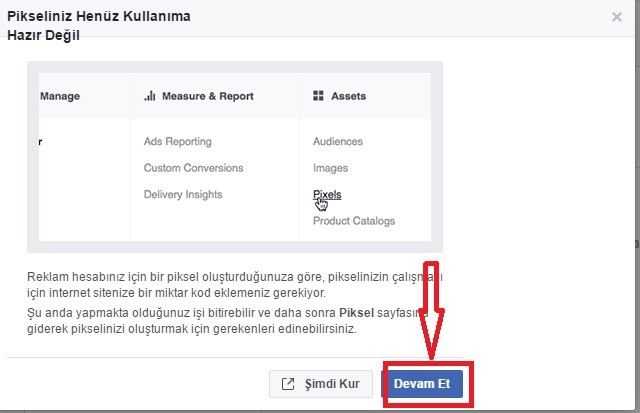
-
Daha sonra
Facebook Business Manager
’da
Piksel Oluşturma
işlemleri tamamlandı. Açılan ekranda gerekli ayarları sağlayabilir, buna yönelik işlem gerçekleştirebilirsiniz.
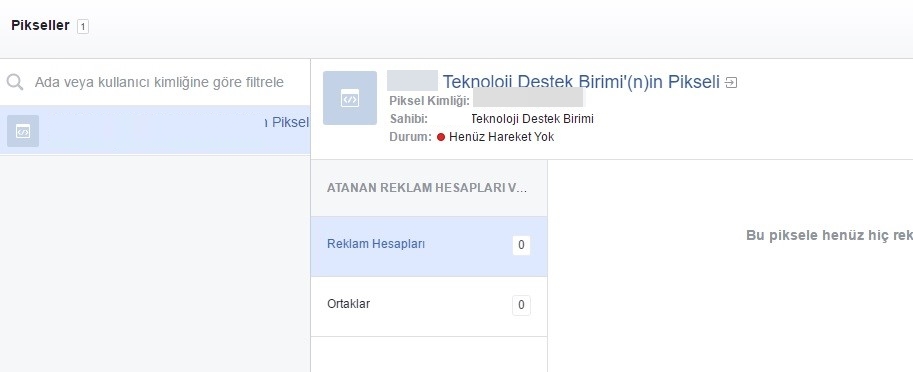
Özet
Facebook Business Manager’da bir piksel oluşturmak için aşağıdaki adımları izleyebilirsiniz:
-
Facebook Business Manager’a Giriş Yapın:
Öncelikle, Facebook Business Manager hesabınıza giriş yapın. Eğer bir hesabınız yoksa, öncelikle bir tane oluşturmanız gerekmektedir.
-
Menüyü Açın:
Sol üst köşedeki üç çizgi (hamburger) simgesine tıklayarak ana menüyü açın.
-
“Tüm Araçlar” Sekmesine Girin:
Açılan menüde “Tüm Araçlar” seçeneğine tıklayın.
-
Özellikler Kısmına Girin:
“Özellikler” başlığını bulun ve üzerine tıklayın.
-
Pikseli Seçin:
“Pikseller” bölümünü bulun ve “Pikseli Yönet” seçeneğine tıklayın.
-
Piksel Oluştur’a Tıklayın:
Piksel yönetim sayfasında, “Piksel Oluştur” düğmesini bulun ve üzerine tıklayın.
-
Adı ve Web Sitesini Girin:
Pikselinize bir ad ve web sitesi URL’si vermeniz istenecektir. Piksel adı, ilgili web sitesi veya işletme adını temsil edebilir. Ayrıca, bu pikselin sayfanın hangi bölümü için kullanılacağını belirtmek için uygun bir ad seçmek önemlidir.
-
Piksel Oluşturun:
Gerekli bilgileri girdikten sonra, “Oluştur” düğmesine tıklayarak pikselinizi oluşturabilirsiniz.
-
Piksel Kodunu Web Sitesine Ekleyin:
Piksel oluşturulduktan sonra, size özel bir piksel kodu oluşturulacaktır. Bu kodu web sitenizin tüm sayfalarının arasına eklemeniz gerekecek. Bu, web sitenize gelen ziyaretçilerin etkinliklerini izlemenizi ve Facebook reklamlarınızın daha etkili olmasını sağlar.
-
Pikselinizi Test Edin:
Piksel kodunu ekledikten sonra, “Pikseli Test Et” seçeneğini kullanarak pikselin doğru bir şekilde çalışıp çalışmadığını test edebilirsiniz.
Böylece Facebook Business Manager’da bir piksel oluşturmuş olacaksınız. Pikselinizi istediğiniz zaman düzenleyebilir veya farklı bir web sitesine veya işletmeye bağlayabilirsiniz. Reklam kampanyalarınızı ve hedeflemelerinizi daha etkili hale getirmek için piksel verilerini kullanabilirsiniz.